あなたのAndroidデバイスを根絶するためのワンクリック - 究極のガイド
 更新者 ボーイウォン / 24年2020月09日20:XNUMX
更新者 ボーイウォン / 24年2020月09日20:XNUMXあなたがあなたのAndroidデバイスを使用しているとき、あなたはその便利な機能とオペレーティングシステムに恋をするかもしれません。 しかし、あなたが知らないかもしれない多くの潜在的な機能があります。 この機能を体験するには、スーパーユーザーアクセス権を取得する必要があります。

たとえば、
Androidデバイスに新しいアプリをダウンロードしたり、アプリの広告に別れを告げたい場合は、より良いエクスペリエンスを得るために最高の権限を取得する必要があります。

ガイド一覧
1。 発根の定義
根は私たちの生活の中でよく知られている言葉であり、ほとんどの人は携帯電話、タブレットや他のAndroidデバイスを応援した後、人々は応援なしでそれらのデバイスよりも便利な機能を得るでしょう。 だから、何が応援ですか?
一般的に言えば、
ルート化は、Android スマートフォン、タブレット、およびその他の Android デバイスで最終的な権限と許可を取得するプロセスです。 ここで、理解を深めるために、ウィキペディアから次の言葉を引用します。 ルート化とは、Android モバイル システムを実行しているスマートフォン、タブレット、およびその他のデバイスのユーザーが、さまざまな Android サブシステムを特権的に制御できるようにするプロセスです。
2。 Androidデバイスをルート化する5の主な理由
- あなたのAndroidデバイス上の隠された機能や機能を簡単に手に入れましょう。
- 無料でもっと便利なアプリをダウンロードしてください。
- 簡単にあなたのアプリから広告を削除します。
- 速いスピードで最新のAndroidバージョンにアップグレードしてください。
- Androidデバイスの実行速度が向上します。
3。 Androidデバイスをルート化するための事前作業
- 安全な場所にAndroidのデータをバックアップします。
- Androidデバイスがフル充電されていることを確認してください。
- 便利なサードパーティの応援プログラムをダウンロードしてください。
4。 あなたの情報のための信頼できる応援プログラム
あなたは安全かつ簡単にあなたのAndroidデバイスを根絶するための最も信頼性の高い応援プログラムを取得する必要があります。
ここでは、3の信頼性が高く安全なプログラムを選択することをお勧めします。 それらのすべてがワンクリック応援サービスと安全な保証を提供します。 彼らです: キングゴールート、iRoot、Root Genius。 必要に応じてAndroidデバイスをルート化するものを選択します。
5. Windows11 / 10/8/7でAndroidデバイスをroot化するためのガイド
例としてRoot Geniusを取り上げて、私たちはあなたのAndroid携帯電話を根絶するための詳細な手順を紹介します。
ステップ 1公式Webサイトから応援ソフトウェアをダウンロードして、コンピュータにインストールします。
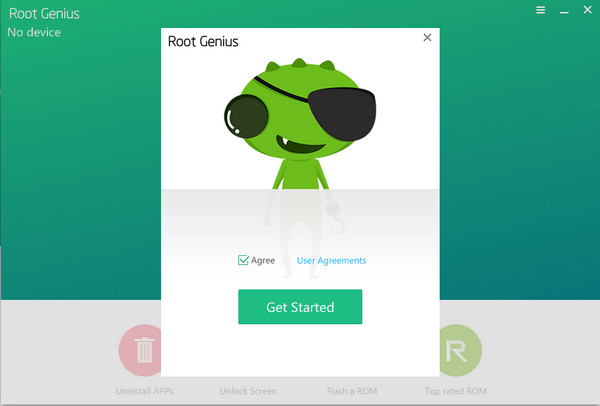
ステップ 2あなたのAndroidデバイスをコンピュータに接続します。 応援プログラムはあなたのAndroidデバイスを自動的に検出します。
ステップ 3あなたのAndroidデバイスがドライバをインストールする必要があるならば、ちょっと待って、そしてこのインストール過程の間にUSBケーブルに触れないでください。
ステップ 4ドライバーをインストールしたら、 それを根こそぎに 次のインターフェイスで、ルート化プロセスが開始されます。
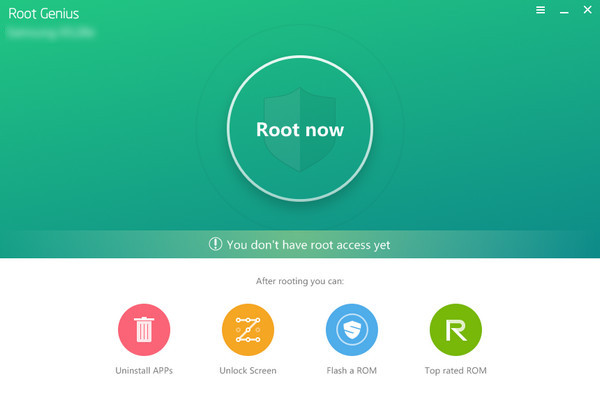
ステップ 5あなたのAndroidデバイスは数分後に定着します。
6。 MacのルートAndroidデバイス
現在の市場では、人々が選択できる信頼できる応援プログラムはほとんどありません。 だから、私たちはあなたとすべてのMacユーザーがあなたのAndroidデバイスをWindowsコンピュータに根ざし、そしてあなたのMac上であなたのAndroidデータを回復することを勧めます。
への道を Windowsコンピュータ上のルートLGデバイス ページ をご覧ください

Kingo RootでAndroidフォンを応援しよう
Kingo Root for Windowsをダウンロードします。
ステップ 1Kingo Rootをコンピューターにインストールした後、ダブルクリックしてこのルートツールを実行します。 USBケーブルでAndroidスマートフォンをPCに接続します。
ステップ 2Androidスマートフォンで、 設定 > オプションを開発する > スライド USBデバッグ にします。 この手順により、電話を使用してデータをコピーし、通知なしで電話にアプリをインストールできるようになります.
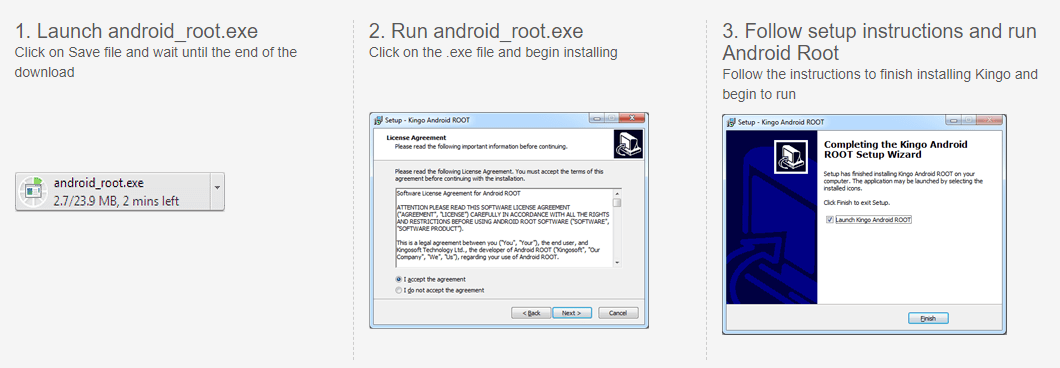
ステップ 3このソフトウェアがお使いの電話を検出すると、お使いの電話のバージョンがこのプログラムのインターフェイスに表示されます。 クリック ルート 電話のルート化を開始します。 その過程で、電話機が再起動されます。 辛抱強く耐える必要があります。
電話でKingoRoot(APK)を使用した2)Root Android携帯
ステップ 1アプリのダウンロードを表示し、クリックします KingoRoot.apk この APK ファイルをインストールします。
ステップ 2 ワンクリックルート 電話のルート化を開始します。
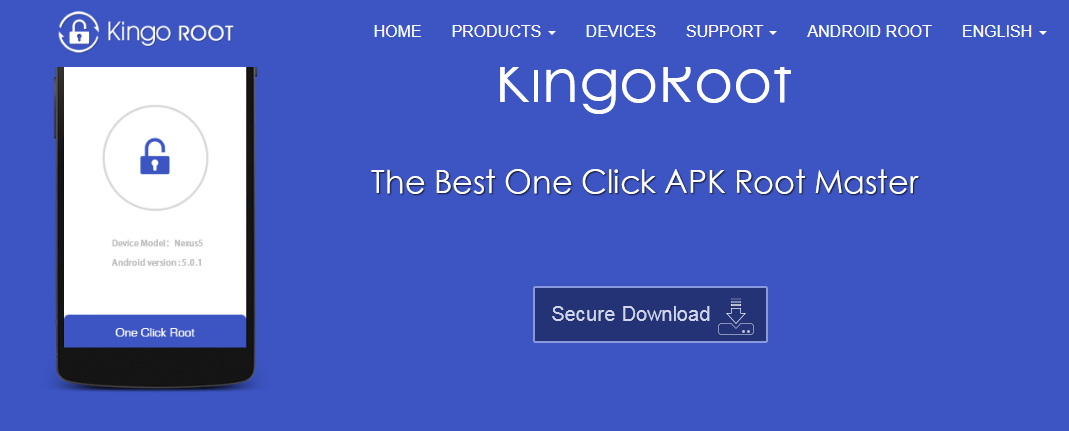
コンピューター上のKingRootと3)ルートAndroid携帯電話
ステップ 1KingRoot for PCをコンピューターにダウンロードしてインストールします。 インストールが成功したら、ダブルクリックしてこのソフトウェアを実行します。
ステップ 2スマートフォンで、タップして USB モードをデバッグします 設定 > オプションを開発する > スライド USBデバッグ オンにすると、コンピュータに通知することなく電話を管理できるようになります。 お使いの携帯電話が USB をデバッグしている場合は、この手順をスキップして直接手順 3 に進むことができます。
ステップ 3USBケーブルで電話機をコンピュータに接続すると、このソフトウェアは電話機を直接検出します。
ステップ 4電話を接続したら、 ルート化してみる 電話のルート化を開始します。 電話をルート化した後、電話をルート化したことを知らせるリマインダーがインターフェイスに表示されます。 ルート化した後、他の回復ツールを使用して、SD カードまたは Android 内部ストレージから削除されたファイルを回復できます。
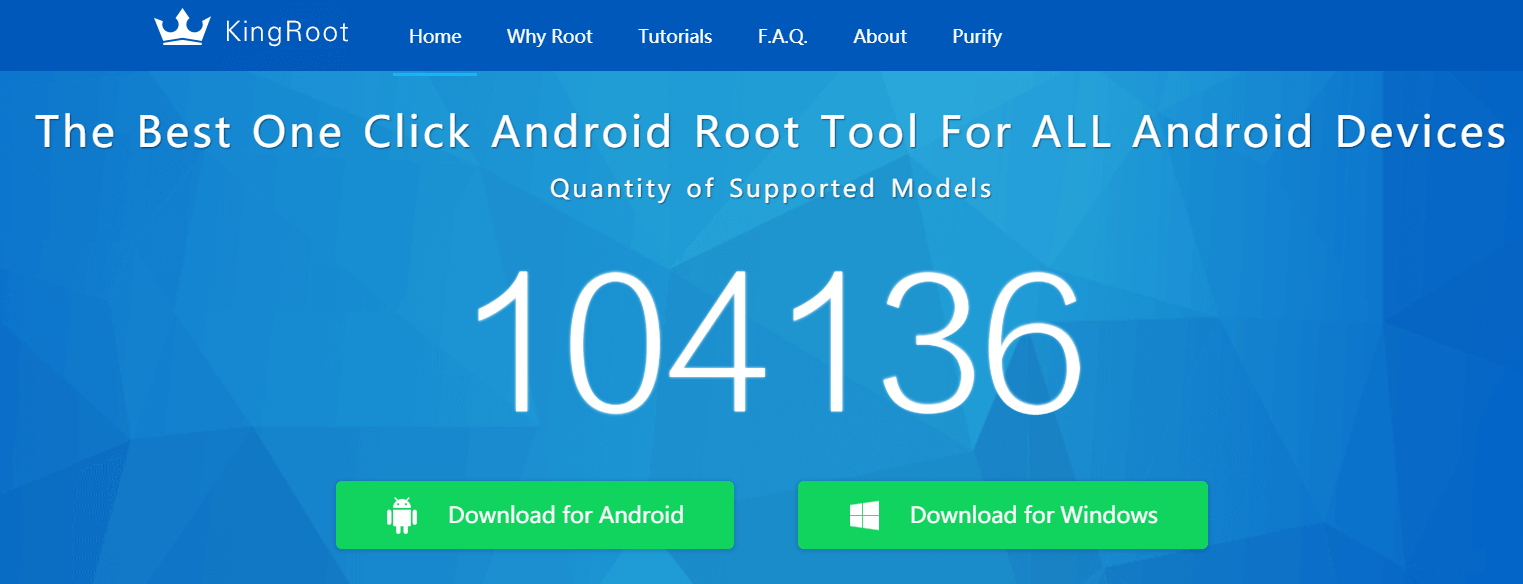
コンピュータなしでKingRootと4)ルート電話
ステップ 1電話ブラウザでwww.kingroot.netを検索して、KingRootをダウンロードできます。 また、次のリンクからKingRootをダウンロードし、APKファイルを携帯電話にコピーすることもできます。
ステップ 2ダウンロードが成功したら、APKファイルを見つけて、それを押してインストールする必要があります。 設定した場合 インストールブロック、次にポップアップリマインダーでタップする必要があります 設定 > セキュリティ > 有効にする 未知のソース KingRoot をインストールします。
ステップ 3インストール成功後、ヒット OPEN このツールを実行します。 タップ お試し > 今すぐゲット 電話のルート化を開始します。 実装プロセスでは、ルート化プロセスが表示されます。
コンピュータ上のiRoot付き5)Root Android携帯
Windows用のiRootをダウンロードする
ステップ 1iRoot for PCのダウンロードリンクをクリックし、このソフトウェアをコンピューターにダウンロードしてインストールします。
ステップ 2スマートフォンで、タップして USB モードをデバッグします 設定 > オプションを開発する > スライド USBデバッグ オンにすると、コンピュータに通知することなく電話を管理できます。
ステップ 3Android デバイスを USB ケーブルでコンピュータに接続し、iRoot を実行して、 お問合せ iRoot はあなたの電話を自動的に検出します。
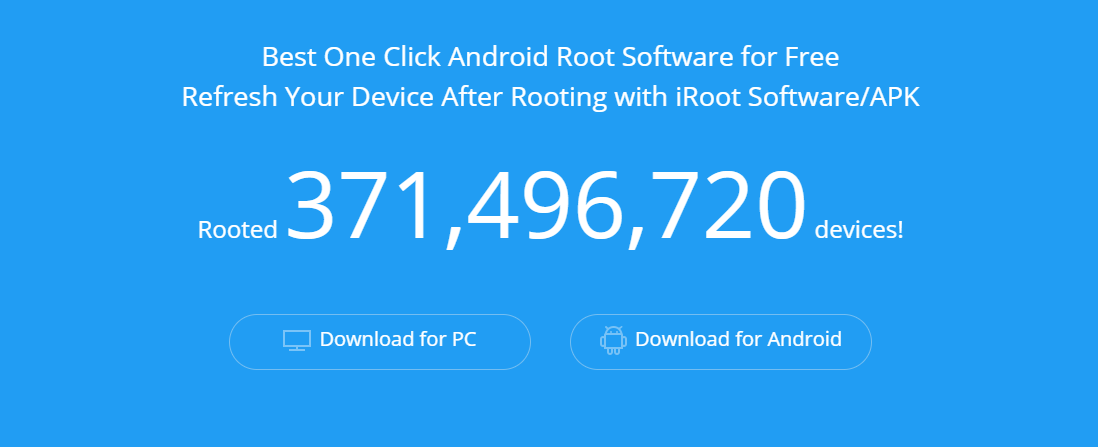
ステップ 4iRoot が電話を正常に検出したら、 ルート 電話のルート化を開始します。 ルート化プロセスには数秒かかります。 ですから、しばらくお待ちください。 ルート化プロセスが成功すると、電話機は自動的に再起動します。
iRoot APKと6)RootのAndroid携帯電話
ステップ 1iRoot APK ファイルを携帯電話にダウンロードします。 次に、それを見つけて、Android スマートフォンにインストールします。 インストールを成功させるには、ヒットする必要があります 設定 > セキュリティ >ダニ 未知のソース > OK 不明なソース、iRoot APK を携帯電話にインストールします。
ステップ 2iRoot APK のインストールが成功したら、それをタップしてこのルート化ツールを実行します。 インターフェイスでは、選択するだけです ルートアクセスを取得 電話のルート化を開始します。 電話がルート化されると、自動的に再起動します。 気長に待つ必要があります。
ステップ 3iRootは、すべてのAndroidスマートフォンを100%でルート化する保証はありません。 お使いのAndroidデバイスが、ルート化するデバイスをサポートするiRootのリストにあるかどうかを確認できます。
コンピュータ上のワンクリックルートで7)RootのAndroid携帯電話
ステップ 1のダウンロードリンクをクリックします PC用ワンクリックルートこのソフトウェアをダウンロードしてコンピュータにインストールします。
ステップ 2スマートフォンで、タップして USB モードをデバッグします 設定 > オプションを開発する > スライド USBデバッグ オンにすると、コンピュータに通知することなく電話を管理できます。
ステップ 3AndroidケーブルをUSBケーブルでコンピューターに接続し、 ワンクリックルート あなたの電話を自動的に検出します。
ステップ 4One Click Root が電話を正常に検出したら、 今すぐROOT 電話のルート化を開始します。 ルート化プロセスには数分かかります。 したがって、辛抱強く待つ必要があります。
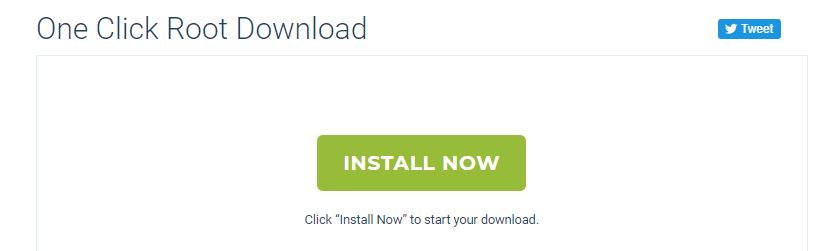
PingPongルートと8)ルートAndroid携帯電話
Windows用のPingPong Rootのダウンロード
ステップ 1PingPong RootのWebページにアクセスし、apkファイルをPCにダウンロードし、USBケーブルを使用してSamsung S6 / S6Edge電話に転送します。
ステップ 2携帯電話で、タブ 設定 > ロック画面とセキュリティ > 未知のソース オンにします。
ステップ 3携帯電話で apk ファイルを見つけて、タブで インストールを開始する > ANYWAYをインストール. インストール後、SuperSU のインストールを促すメッセージが表示されます。すべてのインストールが完了するまで、電話のルート化を開始できます。
ステップ 4すべてのインストール後に PingPong Root を起動すると、アプリに XNUMX つのボタンが表示されます。 rootになる! & データをダウンロードする. Samsung Galaxy S6 Edge がリストにある場合 データをダウンロードする (添付の画像のように)、次にタブで移動する必要があります データをダウンロードする 最初に、次にヒット rootになる! 電話のルート化を開始します。 ルート化プロセス全体にはしばらく時間がかかります。それが完了したら、タブ OK デバイスを再起動します。
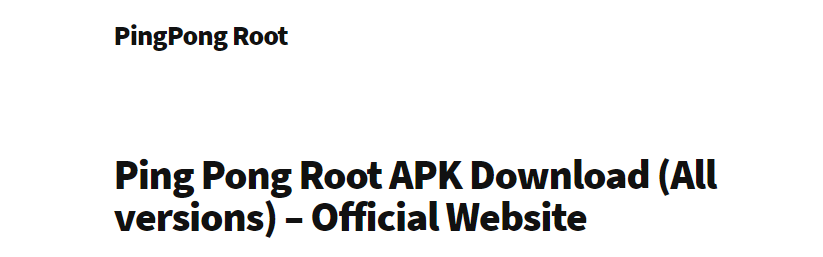
ステップ 5電話をルート化した後、SuperSUに移動し、タブ CONTINUE ポップアップリマインダーで SUバイナリを更新する必要があります。 持続する > NORMAL > 再起動.
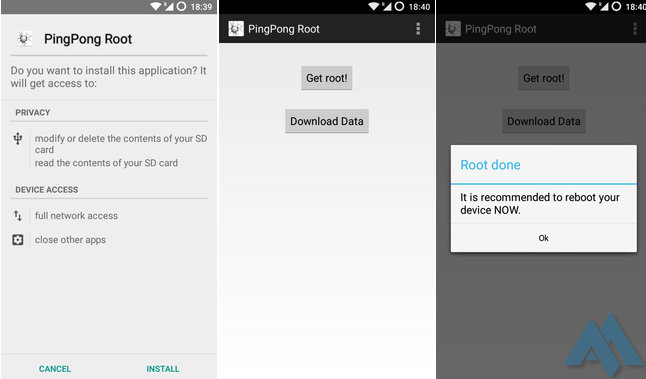
ステップ 6電話をルート化した後、電話が正常にルート化されているかどうかわからない場合は、事前にインストールされているアプリをアンインストールして確認することができます。 または、ダウンロードすることもできます ルートチェッカー 確認を取得します。
これからは、簡単に使えます Androidのデータ復旧 〜へ Androidデータのバックアップまたは Androidデータを復元する 簡単かつ安全に
